
Nincs semmi hasonló ingyenes TV antenna segítségével . De nem lenne jó, ha megszerezné azt az élő tévés közvetítést számítógépén, táblagépén vagy Xbox-on? Egyszerű hardverrel megteheti.
ÖSSZEFÜGGŐ: HD TV-csatornák ingyenes beszerzése (kábelfizetés nélkül)
A tuner kártyák és a külső dobozok nem éppen új technológiák, de a technológia és az egyszerű használat fejlett fényévekkel rendelkezik. Ami korábban óriási gond volt, az most plug and play ügy, amelyet néhány perc alatt létrehozhat és élvezhet.
Tehát az antennáddal (vagy kábel előfizetéssel) és a Futtassa a Silicon Dust TV-tunert , élő helyi TV-adásokat sugározhat otthona minden eszközén. A HomeRun rendszer szépsége azzal szemben, hogy tuner kártyát vásárol a számítógépéhez, az, hogy egy teljesen önálló egység, amely 24/7 órát működtet, és nem kell indítania a számítógépet annak érdekében, hogy a hálózat más eszközei hozzáférjenek a TV-közvetítés.
A HomeRun háromféle ízben kapható: a HDHomeRun Connect (~ 80 USD), a HDHomeRun Extend (~ 150 USD), és a HDHomeRun Prime (~ 130 USD). Az első kettő, a Connect és az Extend, gyakorlatilag megegyeznek az éteren kívüli tunerekkel, kivéve, hogy az Extend jobb Wi-Fi technológiát kínál (a gyorsabb csatlakoztathatóság érdekében csak N felett van AC), és ami még kritikusabb, a fejlett h.264 videotömörítést ( csak nyers mpeg2 streaming helyett). A Prime egy kompatibilis digitális kábelszolgáltatásokhoz tervezett tuner (tehát ugyanazt az egész házban történő streaminget kínálja bármilyen eszközre, de a helyi televíziós állomások helyett a kábeltelevízió szolgáltatójával). Ezen oktatóanyag céljából fel fogjuk állítani a HDHomeRun Extend alkalmazást. Ha részletesebben szeretné összehasonlítani a funkciókat, nézze meg az összehasonlító táblázat és a részletes specifikációk itt .
A HDHomeRun keresése és frissítése
A HomeRun telepítési folyamata olyan egyszerű, hogy több időt fog fordítani a készülék kicsomagolására és az otthonba helyezésére, mint amennyit konfigurál. Ne emelje át ezt a lépést, mivel az eszköz helye jelentősen befolyásolja az ezzel kapcsolatos élmény minőségét.
Nézzünk be a HomeRun hátsó részébe, hogy megismerkedjünk a nagyon egyszerű elrendezéssel. A készülék hátoldalán található egy koax csatlakozó (ahová az antennáról érkező koax kábelt csatlakoztatja), egy Ethernet csatlakozó (ahol a készüléket otthoni hálózathoz csatlakoztatja) hálózati jelzőfénnyel és tápcsatlakozó a hálózati adapterhez, balról jobbra lent látható.

Először is, a készüléknek hozzáférést kell kapnia egy antennához. Ha régi és nem használt antennája van a kéményén, vagy hasonlóval, akkor itt az ideje, hogy kifújja belőle a közmondásos port. A legtöbb ember tudta nélkül a tetőn ülő nagy régi antennák fantasztikusak a digitális jelek lehúzására - a tuner hardvere megváltozott a digitális TV átfordulásával, de az alapvető antennakialakítás nem. Mivel a HomeRun az otthoni hálózaton keresztül közvetíti a TV-jelet, nem fontos, hogy a HomeRun ott legyen, ahol a közvetítést nézi, hanem az, hogy hol tudja a lehető legjobb jelet kapni az antennáról.
Ha ez azt jelenti, hogy az emeleti otthoni irodába kell helyezni, így magasabb a magassága és világosabb a jele, akkor legyen. Ha ez azt jelenti, hogy dugja be az alagsorba, hogy a régi antenna koaxját közvetlenül a dobozba tudja dugni, az is ideális. Ismételten hangsúlyozandó, hogy a tévékészülék alatt nem kell elhelyeznie, mint egy hagyományos otthoni médiaközpont-kiegészítőt, kivéve, ha természetesen elképzelhető, hogy ez a hely elképzelhető, mert a kézhez és a hálózathoz való hozzáférést közvetlenül a keze ügyében tudja elérni.
Miután megtalálta a HomeRun doboz ideális helyét, csatlakoztassa a koaxot, az Ethernet kábelt és az áramellátást. Mielőtt azonban elkezdene játszani a tunerrel, frissítse a firmware-t, hogy élvezhesse a legsimább élményt. Ehhez navigáljon a következőre: my.hdhomerun.com a helyi hálózathoz csatlakozó számítógép böngészőjéből. Az alábbihoz hasonló üzenetet fog látni:
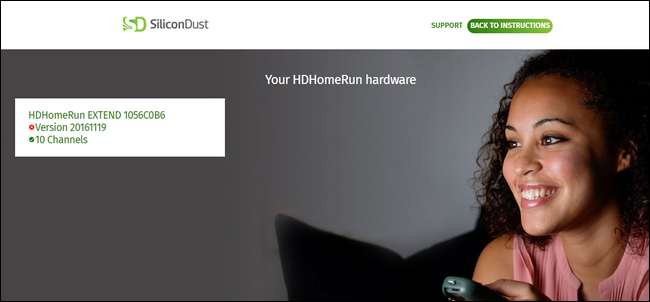
A bal oldali fehér négyzet a HomeRun hardver verzióját, az aktuális firmware verziószámot és az antennaforráson keresztül felvett csatornák számát jelzi. A firmware frissítéséhez látogassa meg ezt a linket, és töltse le a megfelelő asztali szoftvert az operációs rendszeréhez. Futtassa a telepítőt. A telepítő befejezése után a HomeRun telepítővarázsló automatikusan elindul, azonnal átkutatja a hálózatot a HomeRun eszköz után, és elindítja a firmware frissítését. (Ha valamilyen oknál fogva az eszközt nem találja meg azonnal, bármikor rákattinthat a „Rescan” gombra az eljárás újrakezdéséhez.)
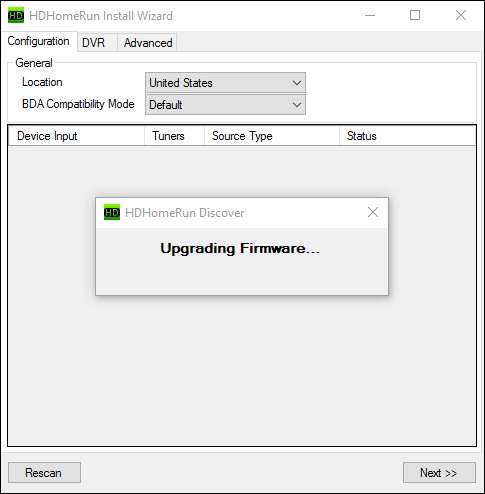
A firmware frissítésének befejezése után az eszköz újraindul, és a kezelőpanelen látni fogja annak felsorolását. A folytatáshoz kattintson az alsó sarokban a „Tovább” gombra, vagy egyszerűen válassza a következő lapot a felső navigációs sávon (a varázsló egyszerűen végigvezeti a füleken, hogy megbizonyosodjon arról, hogy mindegyikben elvégezte a beállítást).
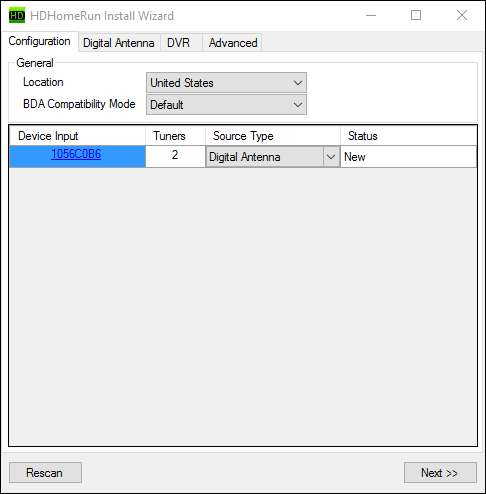
A „Digitális antenna” fülön kattintson a „Szkennelés” gombra a beolvasás megkezdéséhez.
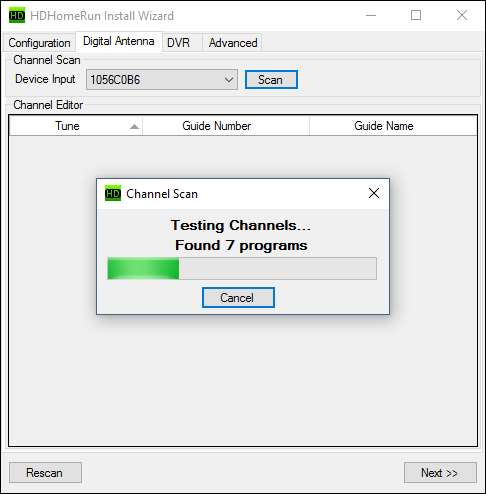
Ha elkészült, megjelenik a tartózkodási helyén elérhető csatornák listája. Szórakozásképpen, ha már van telepítve a számítógépére egy alkalmazás, például a népszerű videolejátszó VLC, amely képes kezelni az UDP-videofolyamokat, ha bármelyik csatorna kék hiperhivatkozású csatornájának nevére kattint, akkor az a csatornafolyam betöltődik a videolejátszóban.
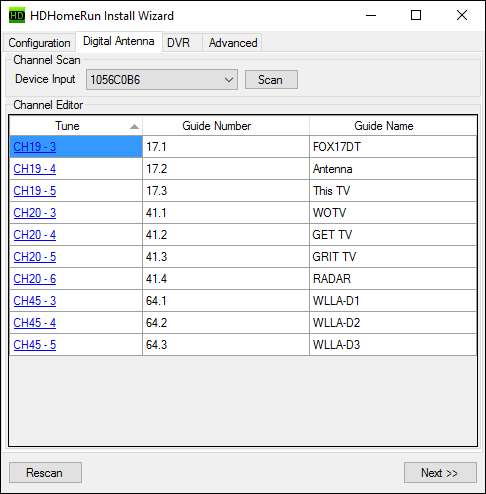
ÖSSZEFÜGGŐ: Élő TV nézése és rögzítése a Kodi és a NextPVR segítségével
Ha ismét rákattint a „Tovább” gombra, a rendszer kéri a készülék DVR speciális beállításainak konfigurálását. A DVR funkcionalitása, ha a szoftverüket használja, rendelkezik évi 35 dolláros előfizetési költség . Ha a sugárzott TV felvétele érdekli Önt, akkor fizetheti az előfizetés költségét, vagy használhat egy harmadik fél eszközét, például NextPVR , egy eszköz, amelyet használunk útmutatónk az élő TV nézéshez és rögzítéshez a Kodi Media Center segítségével . Céljaink érdekében egyszerűen létrehoztunk egy élő streaming televízió hálózatot az egész otthonában, egyelőre kihagyhatjuk a felvételi funkciókat, és egyszerűen kattintsunk a „Befejezés” gombra.
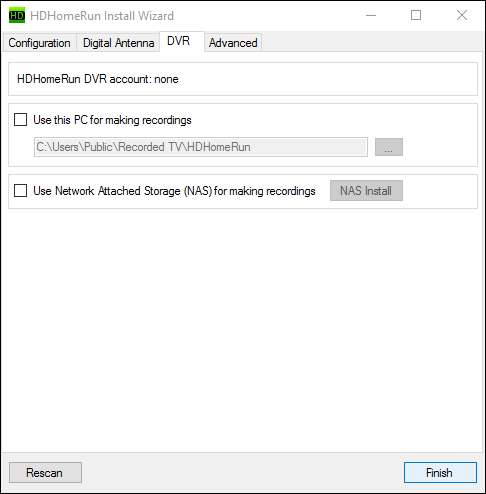
A „Befejezés” gombra kattintás után a varázsló elmenti a konfigurációs beállításokat és bezár.
Hozzáférés a HomeRun programhoz
Miután a konfigurációs folyamat befejeződött, és a HomeRun a helyi csatornákra van zárva, a nehéz résznek vége, és most halott egyszerű bekapcsolni az élő közvetítést gyakorlatilag bármely otthoni eszközről. Mivel most fejeztük be a konfigurációs folyamatot (és ezzel egyidejűleg telepítettük a HomeRun asztali alkalmazást is), először vessünk egy pillantást erre. Indítsa el az új HDHomeRun programot a számítógépén.
Ha minden a tervek szerint alakult, a HDHomeRun alkalmazás azonnal bekapcsolja a helyi csatornákat, az első csatornát teljes képernyőn megjelenítve, és közben valószínűleg felveti a kérdést, hogy miért is szeretett volna élő TV-t nézni. Tudta, hogy Maury még mindig a tévében van? Mi sem.
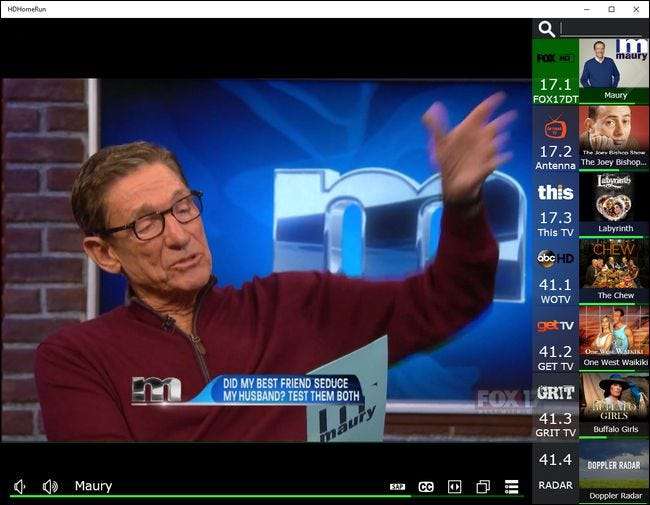
Az élő közvetítés számítógépen történő megtekintése mellett a különféle platformok számára elérhető számos alkalmazás egyikét is használhatja az élő tévézéshez a többi eszközén. A (z) HomeRun alkalmazás elérhető iOS , Android , FireOS az Amazon Fire táblagépekhez és a Fire TV-hez, és egy Xbox One alkalmazás a Windows App Store-ban . Ezenkívül bármely olyan eszközről elérheti a HomeRun által szállított TV-csatornákat, amely támogatja a DLNA streaming szolgáltatást (például PlayStation 3, PlayStation 4 vagy bármilyen DLNA támogatású intelligens tévé). A HomeRun az elérhető DLNA szerverek listája alatt jelenik meg, mint „HDHomeRun DMS”.
Így néz ki a lejátszás az iPhone-on futó iOS-alkalmazáson keresztül:
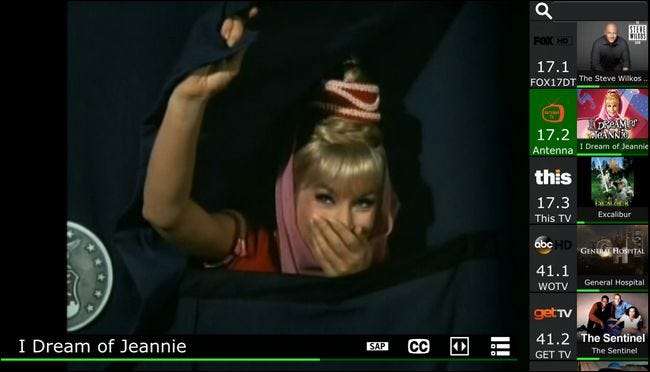
Elsőként ismerjük el, hogy a rendszer bemutatása a fő nyers nap-nappali-tévés műsoridőben nem tesz igazat - de ha egy egyszerű, nem gondot kereső módot keres a kedvenc műsorára vagy sportesemény minden eszközén, így bárhol megnézheti a hokit vagy a kedvenc zsaru műsorát, nincs szükség vezetékekre, a HDHomeRun valóban ragyog.







